
Услуга оплаты по QR-коду Сбербанка упрощает прием платежей для предпринимателей и обеспечивает возможность безналичного расчета для покупателей. Чтобы рассчитаться за товар или услугу, достаточно отсканировать двумерный штрихкод на наклейке или экране устройства. Понадобится регистрация в приложении Сбербанка и подключение к интернету.
Как подключить предпринимателю
Использование способа оплаты с помощью QR-кода Сбербанка онлайн актуально для следующих видов деятельности:
- розничной торговли (не требуется электричество для подключения дополнительного оборудования);
- курьерской службы (не придется возить с собой терминал для приема банковских карт);
- сферы услуг (отсутствие комиссий).
Удобно и быстро принимать безналичные платежи таким способом и другим предприятиям.
Для подключения услуги нужно:
Как на самом деле работает оплата по QR-коду в СБЕРБАНКЕ? Почему нас просят платить по куар коду?!
- Оставить заявку на официальном сайте . Указать фамилию, имя, отчество, номер телефона, город, наименование компании, ИНН. Нажать на кнопку «Отправить заявку».

- Оформить документы, подписать договор (менеджер может самостоятельно приехать в компанию).
- Получить QR-код в виде наклейки или по электронной почте.
- Разместить двумерный штрихкод на видном месте в точках продаж товаров или услуг (также его можно демонстрировать с экрана устройства при получении в электронном виде).
QR-код становится активным на следующий день после подписания договора. Если он не работает более суток, следует обратиться к менеджеру Сбербанка.
При наличии сети магазинов можно подключить отдельный штрихкод для каждой торговой точки, как и несколько для одной.
Комиссионные ставки зависят от вида деятельности:
- 0,6% — социальная сфера (паркинги, госуслуги, аптеки, пассажирские перевозки, больницы);
- 1% (но не более 10 000 рублей за одну операцию) — крупные покупки (авто, недвижимость, услуги в сфере туризма);
- 1,5% — другие отрасли.
Узнать свою ставку комиссии можно на официальном сайте Сбербанка, указав вид деятельности в специальной форме.

Уведомление об оплате приходит в приложение «Сбербанк Бизнес Онлайн». Его можно установить на мобильное устройство каждого кассира (инструкция придет на электронную почту после подписания договора). При этом сотрудникам будет доступен только функционал «Плати QR», а другие данные останутся скрытыми. Также под одной учетной записью можно организовать работу нескольких кассиров на разных мобильных устройствах.
Согласно требованиям ФЗ-54 от 22.05.2003, онлайн-кассу использовать придется при любой форме расчета. Подключенный к кассовому аппарату интегрированный терминал используется для проведения безналичных платежей при помощи банковских карт. При оплате через QR-код печать чека не осуществляется автоматически. Организовать ее можно путем выбора функции «автономный терминал» в настройках устройства. Письмо с подробной инструкцией придет на почту после заключения договора.
Не каждая модель кассового аппарата работает с несколькими способами приема безналичных платежей. Это следует учитывать при выборе онлайн-кассы.
Для проведения операции возврата следует обратиться к специалисту по номеру горячей линии 8 800 350 0123.
Настройка приложения «Сбербанк Бизнес Онлайн» для кассира
Работа с сервисом доступна только для корпоративных клиентов. Данные для первого входа можно получить в отделении банка или удаленно (логин приходит в письме на электронную почту, а пароль — в СМС на телефон).
Пошаговая инструкция по настройке приложения для кассира:
- Войти в личный кабинет приложения с ПК и выбрать раздел «Торговый эквайринг» в меню слева.
- Перейти в подраздел «QR-код».
- Нажать на кнопку «Получить логин».
- Сформируется логин для входа кассира в мобильное приложение. Войти с его помощью в компьютерную версию сервиса не получится.
Мобильное приложение «Сбербанк Бизнес Онлайн» поддерживается устройствами, работающими под управлением операционной системы Андроид или iOS. Скачать его можно через магазин App Store или Google Play, в зависимости от используемой ОС.
Кассир заходит под логином, сформированным в полной версии приложения. Сразу после его ввода на номер телефона руководителя приходи СМС с одноразовым паролем, который сообщается сотруднику. Для подключения уведомлений нужно нажать на кнопку «QR-коды», которая находится в правом нижнем углу. Активировать требуемые штрихкоды.

Кассиру доступен просмотр раздела «История оплат», где можно увидеть:
- сумму операции;
- время проведения транзакции;
- номер двумерного кода, по которому совершался платеж;
- статус операции;
- код авторизации (приходит также клиенту в мобильном приложении «Сбербанк Онлайн»).
При возникновении споров между покупателем и продавцом можно сверить коды авторизации.
Также кассир сможет войти в раздел с конкретным QR-кодом, чтобы просмотреть операции отдельно по нему.
Рекомендуем почитать:
- «Лёгкий старт» Сбербанк
- Зарплатный проект Сбербанка для ИП без сотрудников
Преимущества для бизнесменов
Основные преимущества подключения оплаты через QR-код Сбербанка для компаний:
- комиссия от 0,6% — процентная ставка зависит от вида деятельности, а не от оборота;
- отсутствие специального оборудования и платы за его использование;
- увеличение клиентской базы за счет удобства совершения платежей (пользователю Сбербанка Онлайн достаточно воспользоваться мобильным приложением).
Бизнесмену доступен просмотр операций, совершенных кассирами, через приложение «Сбербанк Бизнес Онлайн».
Инструкция для покупателя
Чтобы оплатить стоимость товара или услуги при помощи QR-кода, нужно:
- Войти в мобильное приложение под личными данными.
- Выбрать карту для оплаты. Перейти в раздел «Платежи и переводы».
- Перейти в подраздел «Оплата по QR или штрихкоду».
- Навести камеру на графический код (он должен попасть в специальную рамку на экране).
- Проверить реквизиты, ввести сумму и подтвердить операцию.
 Вход в мобильное приложение
Вход в мобильное приложение  Выбор карты
Выбор карты  Выбор назначения перевода
Выбор назначения перевода
Продавец и покупатель получают уведомление об успешно проведенной транзакции. Также в приложение «Сбербанк Онлайн» клиенту приходит электронный чек. При желании его можно распечатать на бумажном носителе.
Оплата доступна для любых карт, кроме валютных, социальных и дополнительных, выпущенных на третьих лиц. В настоящий момент платежи проводятся только с платежных инструментов Сбербанка, но в дальнейшем планируется обеспечить возможность такой оплаты владельцам карт других банков.
Преимущества для покупателя заключаются в удобстве и скорости проведения операций, а также отсутствии необходимости носить с собой банковскую карту. Транзакции с помощью QR-кода доступны для оплаты покупок, услуг ЖКХ, налогов и прочего.
Источник: cardoteka.ru
Система быстрых платежей (СБП). Оплата визита и товаров по QR-коду
В YCLIENTS доступен модуль для приема оплат по системе быстрых платежей (СБП) при поддержке Национальной системы платежных карт. Это удобный и выгодный для бизнеса способ получать безналичную оплату за услуги и товары с помощью QR-кода.
Стандартная комиссия за оплату через СБП — 0,7%, что значительно ниже, чем ставка банковского эквайринга.
Клиентам для оплаты не нужны карты, достаточно одного смартфона. Оплата через СБП безопасна. Все совершаемые через систему операции, защищены в соответствии со всеми стандартами информационной безопасности.
Для интеграции с YCLIENTS доступны провайдеры ЮKassa и Тинькофф.
1. Как это работает?
Процесс оплаты визита через СБП выглядит следующим образом:
1. Сначала необходимо подключить провайдера СБП в настройках онлайн-оплаты.
2. После подключения вы получите QR-код, который нужно разместить физически в филиале для оплаты. QR-код один на филиал, его можно просто распечатать и разместить у кассы, чтобы ваши клиенты смогли быстро провести оплату.
3. Администратор после визита клиента инициирует связь визита и кода через кнопку «Оплата по QR-коду на кассе» на вкладке «Детали записи», «Статус визита» или «Оплата визита».
4. Клиент сканирует QR-код и попадет на оплату своего визита. QR-код необходимо отсканировать в течение 5 минут.
На странице оплаты клиент может проверить, его ли это визит, и в случае ошибки нажать кнопку «Это не вы?».
Если клиент найдет ошибку в визите и нажмет на кнопку «Это не вы?», на экране его устройства появится сообщение с текстом: «Если это не вы, сообщите об этом администратору и попросите его заново активировать QR-код. После этого обновите страницу».
После администратору необходимо нажать на кнопку «Оплата по QR-коду на кассе» в верном визите, а клиенту — нажать на кнопку «Обновить».
5. Далее клиент на своем устройстве выбирает банк, переходит в его приложение и совершает оплату.
После перехода клиентом на страницу оплаты, в платежной системе будет автоматически создан новый платеж, а визит будет заблокирован на 15 минут.
После сканирования QR-кода, клиент может спокойно проводить оплату в банковском приложении, это не будет мешать другим. То есть, после сканирования кода одним клиентом, можно уже переходить на оплату визита другого клиента.
6. После оплаты визит будет отображаться как «Оплачен».
7. Для возврата платежа необходимо зайти в личный кабинет провайдера ЮKаssa или Тинькофф и сделать возврат операции оттуда. В YCLIENTS возвраты оплат по QR-коду недоступны.
2. Частичная оплата
В YCLIENTS также доступна частичная оплата в визитах через QR-код. Для этого:
1. Администратор проводит частичную оплату визита в журнале записи любым способом (лояльностью, кэшбэком, наличными, банковской картой и т.д.) на вкладке «Оплата визита».
2. После нажимает кнопку «Оплата по QR-коду на кассе».
3. Далее клиент сканирует QR-код и проводит оплату оставшейся суммы визита.
3. Продажа товаров
Для продажи товаров в журнале записи:
1. Откройте визит или создайте новый.
2. Перейдите на вкладку «Статус визита».
3. В поле «Добавить позицию» введите название/артикул товара или выберите товар из списка, после добавьте товар в визит.
4. Нажмите на кнопку «Сохранить и оплатить по QR-коду на кассе». Если визит новый, сначала необходимо его сохранить и после заново открыть.
5. Далее клиент сканирует QR-код и попадет на оплату своего визита. QR-код необходимо отсканировать в течение 5 минут.
6. Далее клиент на своем устройстве выбирает банк, переходит в его приложение и совершает оплату.
7. После оплаты визит будет отображаться как «Оплачен», а по визиту будут созданы финансовая и складская операции.
Важно
- Для продажи по QR-коду недоступны товары с маркировкой.
- Нельзя продавать товары/услуги (любые позиции), у которых разные СНО (системы налогообложения).
- Подключение оплаты через СБП по QR-коду недоступно для самозанятых.
4. Настройка оплаты через СБП в YCLIENTS
Для интеграции через ЮKassa:
- Создайте аккаунт на сайте ЮKassa.
- В настройках найдите опцию с приемом оплат по СБП и выполните указанные действия. Если аккаунт в ЮKassa у вас уже есть, напишите в техподдержку сервиса и попросите подключить СБП.
- Более подробно процесс и условия подключения описаны в статье «Подключение ЮKassa для приема онлайн-платежей».
- После заключения договора с провайдером произведите настройки на стороне YCLIENTS, подробнее описано в статье.
Для интеграции через Тинькофф:
- Оформите заявку на расчетно-кассовое обслуживание бизнеса на сайте Тинькофф Банк.
- Дождитесь открытия счета и попросите техподдержку подключить СБП.
Более подробно процесс и условия подключения описаны в статье «Подключение Тинькофф для приема платежей». - После заключения договора с провайдером произведите настройки на стороне YCLIENTS, подробнее описано в статье.
После подключения платежной системы скачайте QR-код. Для этого в разделе «Финансы» > «Безналичная оплата» > «Способы оплаты» в поле «QR-код» нажмите на кнопку «Настроить».
На открывшейся странице выберите нужный формат для скачивания:
- для цветной печати: файл будет скачан в PDF-формате с цветным дизайном;
- для ЧБ печати: файл будет скачан в PDF-формате с черно-белым дизайном;
- в формате SVG: будет скачано только изображение QR-кода без дизайна, размер изображения: 160 x 160 px.
После скачивания QR-кода, его необходимо распечатать и разместить у кассы. В распечатанном QR-коде будет закодирована страница оплаты вашего филиала.
Примечания
- Оплата визита идет в эквайринговую кассу созданного провайдера.
- Транзакция сохраняется с датой визита.
- В один момент может быть активна одна связка визит – QR-код, она формируется на несколько минут.
- Если нажать на кнопку «Оплата по QR-коду на кассе» в нескольких визитах подряд, то к оплате подтянется последний визит, где была нажата кнопка.
- QR-код не предназначен для дистанционной предоплаты, для этого подойдет функционал «Оплата визита по ссылке». Более подробно об этом можно прочитать здесь.
- Функционал также доступен в мобильном приложении YCLIENTS для сотрудников.
- Продажа товаров по QR-коду на данный момент возможна только в окне визита.
- Можно продавать товары без услуг.
- Для оплаты визита по QR-коду доступна частичная оплата.
- Для отображения кнопки оплаты по QR-коду необходимо право доступа «Безналичная оплата» в блоке «Финансы». Подробнее о настройке прав доступа читайте в статье.
5. Видеоинструкция
Источник: support.yclients.com
Эквайринг

Регистрируйтесь бесплатно, загружайте товары и продавайте на маркетплейсе Своё Фермерство.
- более 3 миллионов потенциальных покупателей
- более 13 000 поставщиков уже с нами
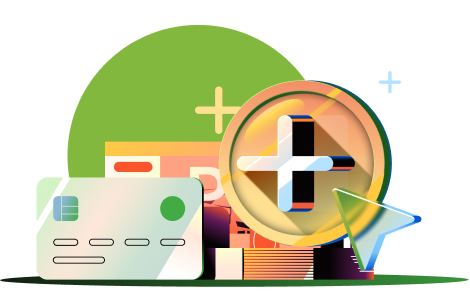
Частые вопросы
Какие виды эквайринга предоставляет банк?
Иконка PlusIcon Иконка PlusIcon
Банк предоставляет следующие виды эквайринга:
В чем выгода предложения эквайринга?
Иконка PlusIcon Иконка PlusIcon
1. Увеличение выручки (средний чек по безналичной оплате, как правило, выше на 20-30%)
2. Повышение лояльности со стороны клиентов, т.к. они получают возможность рассчитываться удобным и привычным для них способом
3. Снижение затрат на инкассацию и уменьшение рисков, связанных с оборотом наличных денежных средств
4. Повышение скорости обслуживания клиентовв
Кто может оформить эквайринг? Есть ли ограничения?
Иконка PlusIcon Иконка PlusIcon
Ограничения отсутствуют, главное, чтобы деятельность была легальной
Надо ли иметь расчетный счет?
Иконка PlusIcon Иконка PlusIcon
Для торгового эквайринга — наличие расчетного счета в Россельхозбанке настоятельно рекомендовано, но есть возможность заключить договор с расчетным счетом, отрытым в иной кредитной организации
Для СБП — эквайринга и интернет-эквайринга — открытие расчетного счета в Россельхозбанке является обязательным (требование законодательства)
Источник: www.rshb.ru
